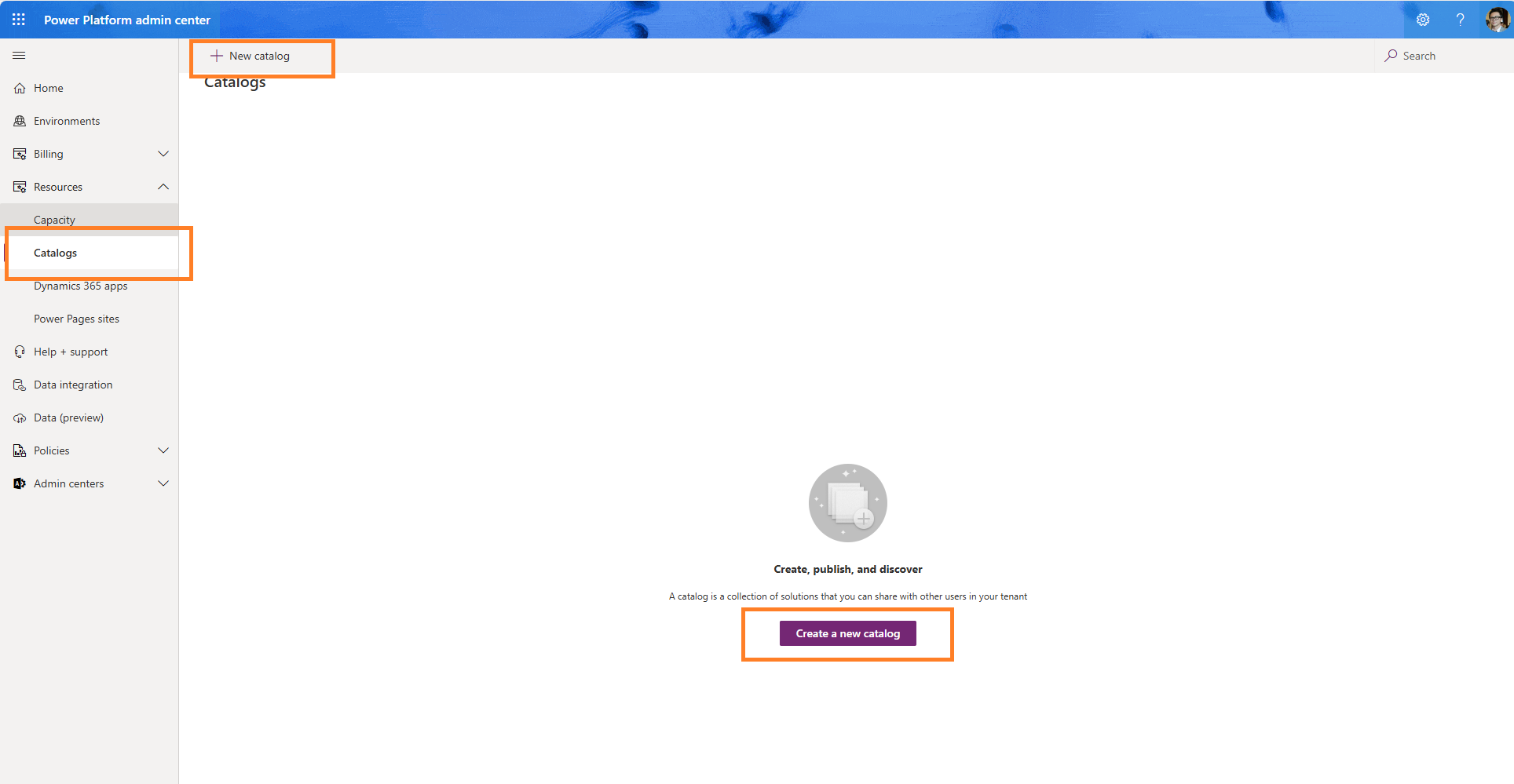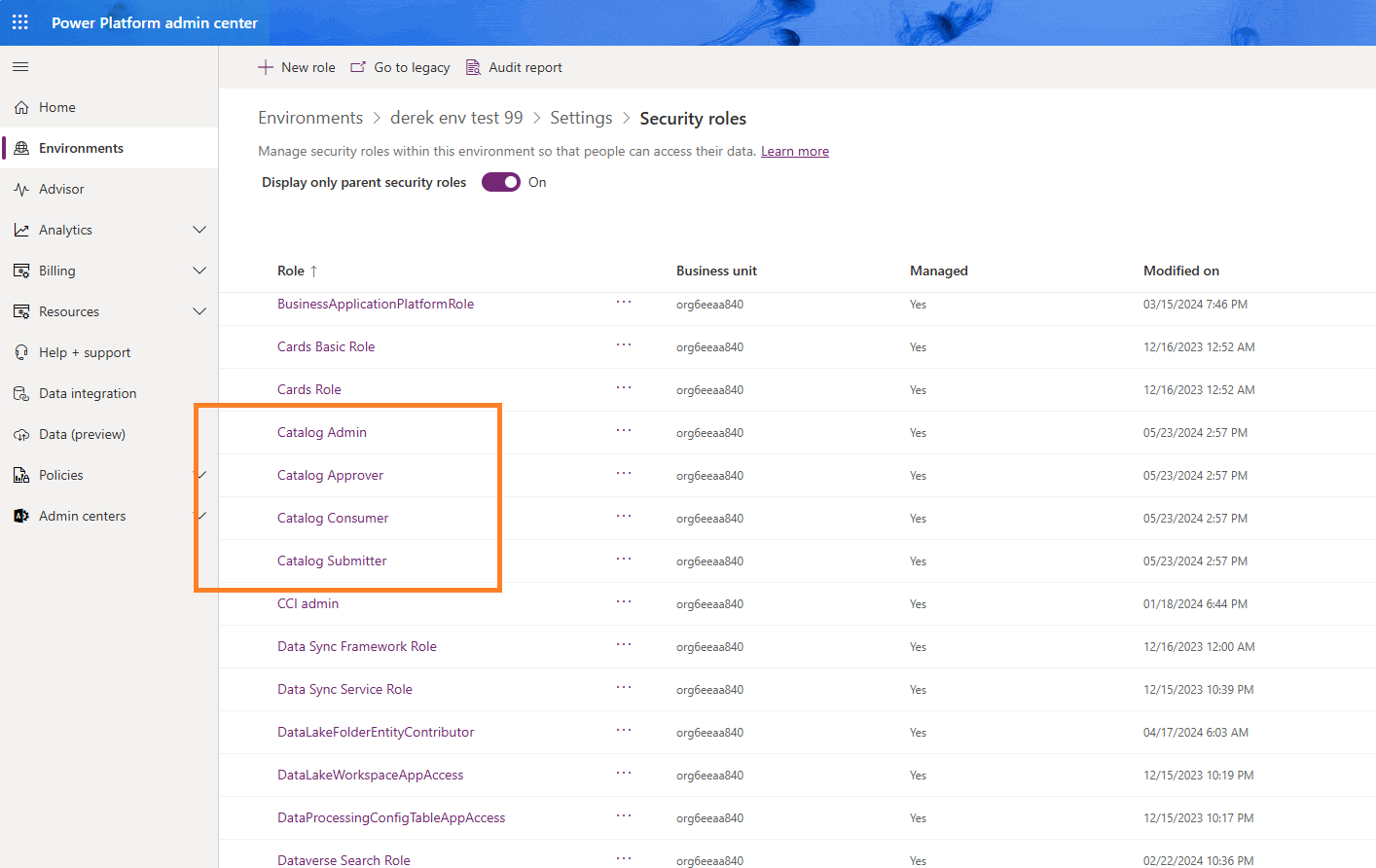การจัดการแค็ตตาล็อก
แค็ตตาล็อกใน Power Platform ช่วยให้นักพัฒนาและผู้สร้างสามารถ:
- รวบรวมแหล่งที่มาและค้นหาเทมเพลตและส่วนประกอบภายในสภาพแวดล้อมได้อย่างง่ายดาย
- ค้นหาและติดตั้งส่วนประกอบเวอร์ชันล่าสุดและเชื่อถือได้
- เริ่มต้นใช้งานเทมเพลตและส่วนประกอบที่ให้คุณค่าได้ทันที
การจัดการแค็ตตาล็อกประกอบด้วยงานต่อไปนี้:
- ตั้งค่าแค็ตตาล็อก
- อนุมัติและปฏิเสธคำขอส่ง
- ตรวจสอบประวัติการติดตั้ง
- ตรวจสอบรายการแค็ตตาล็อก
- ตรวจสอบข้อผิดพลาดในคำขอส่ง
- ตรวจสอบข้อผิดพลาดในการติดตั้ง
- การแก้ไขการเข้าถึงของผู้ใช้
สำคัญ
คุณต้องมีสภาพแวดล้อมที่มีการจัดการเพื่อส่งรายการไปยังแค็ตตาล็อก อย่างไรก็ตาม คุณสามารถติดตั้งรายการแค็ตตาล็อกจากสภาพแวดล้อมใดก็ได้ ข้อมูลเพิ่มเติม: ภาพรวมของสภาพแวดล้อมที่มีการจัดการ
การควบคุมการเข้าถึง
แค็ตตาล็อกมีชุดควบคุมการเข้าถึงแยกต่างหากจาก Power Platform ซึ่งหมายความว่าผู้สร้างในสภาพแวดล้อมที่กำหนดจะไม่ได้รับอนุญาตให้เผยแพร่และรับรายการจากแค็ตตาล็อกโดยอัตโนมัติ มี Security role สี่แบบ:
| บทบาท | ช่วยให้ผู้ใช้สามารถ: |
|---|---|
| ผู้ส่งแคตตาล็อก | ส่งรายการไปยังแค็ตตาล็อก |
| สมาชิกแคตตาล็อกแบบอ่านอย่างเดียว | ค้นหาและติดตั้งรายการจากแค็ตตาล็อก |
| ผู้อนุมัติแคตตาล็อก | อนุมัติการส่งไปยังแค็ตตาล็อก ผู้อนุมัติแค็ตตาล็อกอาจเป็นผู้ใช้จากแผนกไอทีกลางหรือสายธุรกิจที่องค์กรของคุณต้องการมอบอำนาจให้เข้าร่วมในกระบวนการอนุมัติ |
| ผู้ดูแลระบบแค็ตตาล็อก | สามารถดูแลแค็ตตาล็อก |
สภาพแวดล้อมใดๆ ที่มีแค็ตตาล็อกมีบทบาทเหล่านี้สามารถดูได้จากศูนย์การจัดการ Power Platform และสามารถ มอบหมายให้กับกลุ่มหรือบุคคล ได้เช่นเดียวกับบทบาทความปลอดภัยอื่นๆ
ผู้ดูแลระบบและผู้ปรับแต่งระบบ Power Platform มีสิทธิ์เข้าถึงแคตตาล็อกอย่างสมบูรณ์แล้ว อย่างไรก็ตาม อย่ามอบหมายบทบาทเหล่านี้สำหรับการจัดการการเข้าถึงแคตตาล็อกโดยทั่วไป และใช้บทบาทใดบทบาทหนึ่งที่กล่าวถึงในตารางก่อนหน้าแทน
ตั้งค่าแค็ตตาล็อก
ก่อนที่คุณจะสามารถจัดการแค็ตตาล็อกได้ คุณต้องติดตั้งและกำหนดค่าแค็ตตาล็อกก่อน องค์กรส่วนใหญ่ควรจะพอใจกับแค็ตตาล็อกเดียวในผู้เช่า สภาพแวดล้อมทั้งหมดในผู้เช่าสามารถติดตั้งรายการแค็ตตาล็อกจากแค็ตตาล็อกเดียว แต่บางองค์กรอาจต้องการมีแค็ตตาล็อกที่แตกต่างกันสำหรับภูมิภาค แผนก หรือการจัดกลุ่มอื่นๆ
เมื่อต้องการตั้งค่าแค็ตตาล็อก ให้ไปที่ ศูนย์จัดการ Power Platform สำหรับผู้เช่าของคุณ และขยาย ทรัพยากร แล้วเลือก แค็ตตาล็อก
เลือก แค็ตตาล็อกใหม่ ในเมนูด้านบนหรือในหน้านั้นจะแสดงวิซาร์ดการตั้งค่าที่มีเจ็ดขั้นตอน
ขั้นตอนที่ 1: การตั้งค่า
ใส่ข้อมูลต่อไปนี้:
| เขตข้อมูล | Description |
|---|---|
| ชื่อ | ป้อนชื่อสำหรับแค็ตตาล็อก |
| ภาษา | ตั้งค่าภาษาสำหรับผู้ใช้แค็ตตาล็อกของคุณ |
| Description | เพิ่มรายละเอียดบางอย่างที่ช่วยให้ผู้อื่นเข้าใจว่าแค็ตตาล็อกนี้มีไว้เพื่ออะไร |
| ภูมิภาค | แค็ตตาล็อกนี้มีไว้สำหรับภูมิภาคใด ซึ่งจะกรองสภาพแวดล้อมที่พร้อมใช้งาน |
| สภาพแวดล้อม | สภาพแวดล้อมใดในผู้เช่าของคุณที่คุณต้องการติดตั้งแค็ตตาล็อก (ตรวจสอบให้แน่ใจว่ามีการตั้งค่าสภาพแวดล้อมบางอย่างให้คุณเลือก) |
| สถานภาพ | ยกเลิกการเลือกช่องนี้หากคุณต้องการให้แค็ตตาล็อกไม่ทำงานหลังจากตั้งค่า |
ขั้นตอนที่ 2: เลือกผู้ดูแลแค็ตตาล็อก
เลือกกลุ่ม Microsoft Entra ID สูงสุด 10 กลุ่มที่สามารถจัดการแค็ตตาล็อกได้ ตรวจสอบให้แน่ใจว่าคุณได้สร้างกลุ่ม Microsoft Entra ID บางกลุ่มสำหรับผู้ใช้ของคุณแล้ว
ขั้นตอนที่ 3: เลือกผู้อนุมัติ
ตามค่าเริ่มต้น การส่งสินค้าในแค็ตตาล็อกจะต้องได้รับการอนุมัติจากผู้อนุมัติหรือผู้ดูแลระบบ ทำเครื่องหมายในช่องหากคุณต้องการให้ผู้เช่าของคุณอนุญาตให้มีการอนุมัติการส่งโดยอัตโนมัติ
เลือกกลุ่ม Microsoft Entra ID สูงสุด 10 กลุ่มที่สามารถอนุมัติรายการแค็ตตาล็อกก่อนที่จะส่งไปยังแค็ตตาล็อก ข้อมูลเพิ่มเติม: อนุมัติและปฏิเสธคำขอส่ง
ขั้นตอนที่ 4: เลือกผู้ส่ง
เลือกกลุ่ม Microsoft Entra ID สูงสุด 10 กลุ่มที่สามารถส่งรายการแค็ตตาล็อกไปยังแค็ตตาล็อกได้
ขั้นตอนที่ 5: เลือกผู้ใช้งาน
เลือกกลุ่ม Microsoft Entra ID สูงสุด 10 กลุ่มที่สามารถดูและติดต้งรายการแค็ตตาล็อกจากแค็ตตาล็อกได้
ขั้นตอนที่ 6: เลือกประเภท
เลือกประเภทธุรกิจที่คุณต้องการอนุญาตให้ผู้สร้างใช้เมื่อส่งรายการแค็ตตาล็อก ประเภทเหล่านี้ยังปรากฏในตัวกรองสำหรับหน้าค้นพบเพื่อช่วยผู้สร้างในการค้นหารายการแค็ตตาล็อกที่ต้องการ คุณยังสามารถเพิ่มประเภทธุรกิจของคุณเองได้อีกด้วย
ขั้นตอนที่ 7: ตรวจสอบและสร้างแค็ตตาล็อก
ขั้นตอนสุดท้ายนี้จะสรุปทุกสิ่งที่คุณเพิ่งตั้งค่า หากทุกอย่างดูดี ให้เลือกลิงก์ ข้อกำหนดและเงื่อนไข เพื่อตรวจสอบ และหากตกลงได้แล้ว เพียงทำเครื่องหมายในช่องและเลือก สร้างแค็ตตาล็อก เพื่อเสร็จสิ้นการตั้งค่า
ขั้นตอนถัดไป
คุณสามารถเพิ่มแค็ตตาล็อกเพิ่มเติมไปยังผู้เช่าของคุณได้ตลอดเวลาโดยผ่านตัวช่วยสร้างนี้อีกครั้ง และเลือกสภาพแวดล้อมอื่นเพื่อสร้างแค็ตตาล็อกใหม่
หลังจากกระบวนการเสร็จสมบูรณ์ คุณสามารถเข้าถึงตัวจัดการแค็ตตาล็อก Power Platform จากหน้าจอ แค็ตตาล็อก เดียวกันภายใต้ ทรัพยากร ในศูนย์จัดการ Power Platform
นอกจากนี้ เมื่อดำเนินการเสร็จสิ้น ตัวจัดการแค็ตตาล็อก Power Platform จะปรากฏในพื้นที่ แอป ใน Power Apps (make.powerapps.com) Power Platform Catalog Manager คือที่ที่คุณดำเนินงานด้านการดูแลระบบทั้งหมด ส่วนด้านล่างทั้งหมดดำเนินการภายใน Power Platform Catalog Manager
ทำซ้ำขั้นตอนนี้หากคุณต้องการตั้งค่าแค็ตตาล็อกในสภาพแวดล้อมเพิ่มเติม
อนุมัติและปฏิเสธคำขอส่ง
ผู้ดูแลระบบสภาพแวดล้อมและผู้ใช้ที่มีบทบาทผู้อนุมัติแค็ตตาล็อกสามารถตรวจสอบการส่งใหม่และอนุมัติหรือปฏิเสธคำขอได้ หากเปิดการอนุมัติอัตโนมัติทั่วโลกหรือการอนุมัติอัตโนมัติระดับผู้เผยแพร่ ก็ไม่จำเป็นต้องมีการตรวจสอบและอนุมัติด้วยตนเอง
ในส่วน การอนุมัติ บานหน้าต่างนำทาง เลือก คำขอ รายการนี้มีผู้ดู 16 คน สิ่งที่สำคัญที่สุดคือ:
| มุมมอง | Description |
|---|---|
| คำขออนุมัติที่ใช้งาน (ค่าเริ่มต้น) | ใช้มุมมองนี้เพื่อตรวจสอบคำขอส่งที่รอการอนุมัติ |
| คำขออนุมัติทั้งหมด | ใช้มุมมองนี้เพื่อตรวจสอบคำขอทั้งหมดในทุกสถานะ |
| ไม่ผ่านการตรวจสอบความถูกต้องเบื้องต้น | ใช้มุมมองนี้เพื่อระบุคำขอที่ผู้ส่งได้ส่งคำขอ แต่ไม่มีอยู่ในมุมมอง คำขอการอนุมัติที่ใช้งานอยู่ มุมมองนี้สามารถช่วยในการแก้ไขปัญหาสถานการณ์ดังกล่าวได้ |
| คำขออนุมัติที่อนุมัติแล้ว | ใช้มุมมองนี้เพื่อตรวจสอบคำขอที่ได้รับอนุมัติก่อนหน้านี้ |
ใช้มุมมอง คำขออนุมัติที่ใช้งานอยู่ เปิดคำขอและเลือก แก้ไขคำขอ ในเมนู
- เลือก ปฏิเสธคำขอ เพื่อปฏิเสธคำขอ คำขอถูกเก็บถาวรและผู้เผยแพร่ รายการ และเนื้อหาจะไม่ถูกสร้างขึ้น
- เลือก ดำเนินการคำขอให้เสร็จสิ้น เพื่ออนุมัติ เมื่อได้รับการอนุมัติ ผู้เผยแพร่ รายการ และสินทรัพย์จะถูกสร้างขึ้น คำขอถูกเก็บถาวรเป็นสถานะ ไม่ใช้งาน
ตรวจสอบประวัติการติดตั้ง
ในส่วน ประวัติการใช้งาน ของบานหน้าต่างนำทาง ให้เลือก ติดตั้งประวัติ เพื่อดูรายการการติดตั้งที่ได้รับการร้องขอจากแค็ตตาล็อก
รายการนี้มีผู้ดูสองคน:
- ประวัติการติดตั้งที่ใช้งานอยู่ (ค่าเริ่มต้น)
- ประวัติการติดตั้งที่ไม่ใช้งาน
ตรวจสอบรายการแค็ตตาล็อก
ในส่วน แคตตาล็อก ของบานหน้าต่างนำทาง ให้เลือก รายการแคตตาล็อก เพื่อดูรายการรายการแค็ตตาล็อกที่มีอยู่ในแค็ตตาล็อก
รายการนี้มีผู้ดูห้าคน:
- รายการแค็ตตาล็อกที่ใช้งาน
- รายการแค็ตตาล็อก - มุมมองผู้เผยแพร่
- แอปพลิเคชันที่ไม่ได้ใช้งาน รายการที่ไม่ใช้งานสามารถเปิดใช้งานอีกครั้งได้ แต่รายการที่ถูกลบไม่สามารถคืนสถานะได้ รายการที่ปิดใช้งานไม่มีคุณลักษณะในการค้นพบและการตอบสนองคำสั่งรายการ
- กำลังรอการอนุมัติ
- ที่ตีพิมพ์ (ค่าเริ่มต้น) มุมมองนี้แสดงรายการเวอร์ชันล่าสุด
มุมมองเหล่านี้แสดงปุ่มคอลัมน์ต่อไปนี้:
| Column | Description |
|---|---|
| ชื่อ (ผู้เผยแพร่) | ชื่อของผู้เผยแพร่ |
| ชื่อ | ชื่อที่ใช้แสดง |
| รหัสรายการแค็ตตาล็อก | รหัสที่จัดทำโดยผู้จัดพิมพ์ |
| ข้อมูลติดต่อฝ่ายวิศวกรรม | ข้อมูลติดต่อฝ่ายวิศวกรรม |
| คำอธิบายรายการของสถานะ | คำอธิบายรายการของสถานะของรายการ ตัวเลือก: - เน้นประธาน - ตีพิมพ์ - กำลังรอการอนุมัติ - ปิดการใช้งาน - ปฏิเสธ |
| แก้ไขเมื่อ | รายการได้ถูกปรับเปลี่ยนล่าสุดเมื่อใด |
| แก้ไขโดย | รายการได้ถูกปรับเปลี่ยนโดยใคร |
คุณยังสามารถดูข้อมูลนี้โดยใช้คำสั่ง รายการแค็ตตาล็อก pac มุมมองรายการในแค็ตตาล็อก
ตรวจสอบผู้จัดพิมพ์แคตตาล็อก
ในส่วน แคตตาล็อก ของบานหน้าต่างนำทาง ให้เลือก ผู้เผยแพร่แคตตาล็อก เพื่อดูรายการผู้เผยแพร่ที่เกี่ยวข้องกับแค็ตตาล็อก
รายการนี้มีผู้ดูสองคน:
- ผู้เผยแพร่ที่ใช้งาน
- ผู้เผยแพร่ที่ไม่ใช้งาน
ผู้เผยแพร่แคตตาล็อกมีคอลัมน์เริ่มต้นดังต่อไปนี้:
| ชื่อที่ใช้แสดง | Description |
|---|---|
| ชื่อ | ชื่อของผู้เผยแพร่ |
| รหัสผู้เผยแพร่ | รหัสระบุโดยผู้ส่งรายการ |
| Description | คําอธิบายของผู้เผยแพร่ |
| คำอธิบายรายการของสถานะ | คำอธิบายสำหรับสถานะของผู้เผยแพร่ ตัวเลือก: - เน้นประธาน - ตีพิมพ์ - กำลังรอการอนุมัติ - ปิดการใช้งาน |
| อนุญาตให้มีการอนุมัติอัตโนมัติ | เมื่อเปิดใช้งานการอนุมัติอัตโนมัติในระดับผู้เผยแพร่ การส่งในอนาคตจากผู้เผยแพร่รายนี้จะได้รับการอนุมัติโดยอัตโนมัติ ผู้ดูแลระบบสามารถใช้กลยุทธ์นี้ในสถานการณ์ที่มีฝ่ายที่เชื่อถือได้ภายในองค์กรของพวกเขาที่พวกเขาเชื่อถือโดยปริยายและไม่ต้องการการอนุมัติ นอกจากนี้ การอนุมัติอัตโนมัติสามารถเปิดได้ทั่วโลกสำหรับผู้เผยแพร่โฆษณาทุกรายที่นี่ |
ตรวจสอบแพ็คเกจและวิธีแก้ปัญหาของรายการในแค็ตตาล็อก
ในส่วน แค็ตตาล็อก ของบานหน้าต่างนำทาง ให้เลือก แพ็คเกจสินทรัพย์ เพื่อดูรายการสิ่งประดิษฐ์พื้นฐานที่เกี่ยวข้องกับ รายการแค็ตตาล็อกที่มีรายละเอียดแพ็คเกจและโซลูชัน
รายการนี้มีผู้ดูแปดคน:
- แอสเซทของแพคเกจที่ใช้งาน
- แพคเกจที่ไม่ใช้งาน
- แอสเซทของแพคเกจ
- แอสเซทของแพคเกจ - พร้อมใช้งาน
- แอสเซทของแพคเกจ - ไม่พร้อมใช้งาน
- แอสเซทของแพคเกจ - กำลังรอการอนุมัติ
- สินทรัพย์แพ็คเกจ - เผยแพร่ (ค่าเริ่มต้น)
- แพ็คเกจสินทรัพย์ในการยื่น
ตารางต่อไปนี้อธิบายฟิลด์ที่เลือกซึ่งสามารถรวมไว้ในแบบฟอร์มได้:
ข้อมูลต่อไปนี้ สามารถดูเกี่ยวกับ แพคเกจ:
| เขตข้อมูล | Description |
|---|---|
| ชื่อที่ไม่ซ้ำ | ชื่อที่ไม่ซ้ำกันของแพคเกจ |
| รุ่น | รุ่นของแพคเกจ |
| คำอธิบายรายการของสถานะ | ตัวเลือกสถานะปัจจุบัน - กำลังรอการอนุมัติ - ตีพิมพ์ - ปฏิเสธ |
| รหัสแพคเกจ | ตัวระบุแพคเกจ |
| Locale Identifier (LCID) | ตัวระบุสำหรับแพ็คเกจที่แปลเป็นภาษาท้องถิ่น |
| ชื่อที่แปลเป็นภาษาท้องถิ่น | ชื่อในภาษาท้องถิ่น |
| Description | Description ในภาษาท้องถิ่น |
| บันทึกย่อ | ส่วนไทม์ไลน์มีบันทึกพร้อมรายละเอียดการดำเนินการกับเนื้อหา |
| การแก้ไข | ฟิลด์นี้จะถูกเติมข้อมูลเมื่อคำขออนุมัติใหม่มีการอ้างอิงถึงรุ่นแพคเกจที่มีอยู่ซึ่งเคยสามารถใช้งานได้ |
| แก้ไขเมื่อ | เปลี่ยนแปลงวันล่าสุด |
| แก้ไขโดย | ปรับเปลี่ยนโดยผู้ใช้ |
| สร้างเมื่อ | วันที่สร้าง |
ข้อมูลแพ็คเกจและเนื้อหา
| เขตข้อมูล | Description |
|---|---|
| ไฟล์แพคเกจ | ไฟล์แพ็คเกจ Package Deployer ประกอบด้วยเนื้อหารายการแคตตาล็อก |
| ไฟล์กำกับแพคเกจ | ไฟล์กำกับแพคเกจ (.json) |
| โซลูชันและส่วนประกอบที่มีอยู่ | ข้อมูลนี้มีไว้เพื่อการอ้างอิงเท่านั้นและอยู่ระหว่างการแก้ไข การอัปเดตตามแผนช่วยให้สามารถดูข้อมูลนี้ได้อย่างคล่องตัว |
ตรวจสอบข้อผิดพลาดในคำขอส่ง
ในส่วน การอนุมัติ ของบานหน้าต่างนำทาง ให้เลือก การตรวจสอบล่วงหน้าที่ล้มเหลว เพื่อดูรายการข้อผิดพลาดที่เกี่ยวข้องกับ การส่งในแอปพลิเคชัน Catalog Manager
เลือกชื่อคำขอที่คุณต้องการตรวจสอบ
ในการ์ด ไทม์ไลน์ คุณจะพบข้อยกเว้นได้ใน หมายเหตุ
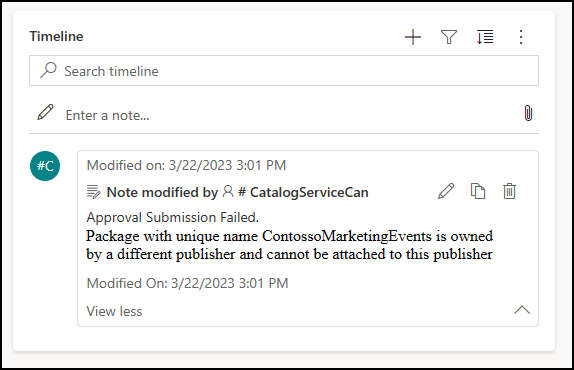
หลังจากแก้ไขการส่งแล้ว ให้ทริกเกอร์การส่งอีกครั้งจาก PAC CLI คุณเห็นคำขอใหม่ที่สามารถอนุมัติได้
ตรวจสอบข้อผิดพลาดในการติดตั้ง
ในส่วน ประวัติการใช้งาน ของบานหน้าต่างนำทาง ให้เลือก ติดตั้งประวัติ เพื่อดูรายการข้อผิดพลาดที่เกี่ยวข้องกับการติดตั้ง
เลือกชื่อคำขอที่ล้มเหลวเพื่อรับข้อมูลเพิ่มเติม
การแก้ไขการเข้าถึงของผู้ใช้
หลังจากตั้งค่าแค็ตตาล็อกแล้ว คุณอาจต้องการเพิ่ม แก้ไข หรือลบสิทธิ์การเข้าถึงของผู้ใช้ ซึ่งสามารถทำได้ใน Power Platform ศูนย์การจัดการ สำหรับสภาพแวดล้อมใดๆ ที่คุณได้ตั้งค่าแค็ตตาล็อกไว้ คุณจะเห็นชุดของบทบาทใหม่ในรายการ Security Role
ข้อมูลเพิ่มเติมเกี่ยว: มอบหมาย Security role ให้กับผู้ใช้ และ จัดการ security roles ของกลุ่มคน